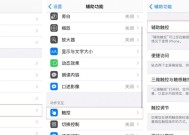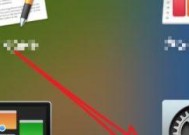苹果电脑查看配置的方法是什么?如何操作?
- 网络经验
- 2025-03-12
- 22
- 更新:2025-02-28 17:48:03
众所周知,苹果公司以其卓越的设计和完善的支持在全球电脑市场中占据着重要地位。而随着技术的不断进步,越来越多的用户选择使用苹果电脑。如何查看苹果电脑的配置信息呢?无论是为了了解自己的设备性能,还是准备升级或购买配件,了解电脑配置是极其必要的一步。本文将详细介绍几种查看苹果电脑配置的方法,帮助用户轻松获取信息。
方法一:通过“关于本机”查看基本配置
在所有Mac电脑里,都可以通过简单的步骤查看基本配置信息。具体操作如下:
1.点击屏幕左上角的苹果菜单图标。
2.在下拉菜单中选择“关于本机”。
在“关于本机”窗口中,你会看到如下几个基础配置信息:
型号:显示你的Mac是哪一款型号。
内存:显示当前安装的RAM大小。
启动磁盘:显示你的Mac的硬盘驱动器类型及其容量。
序列号:可以用来查询产品的保修信息。
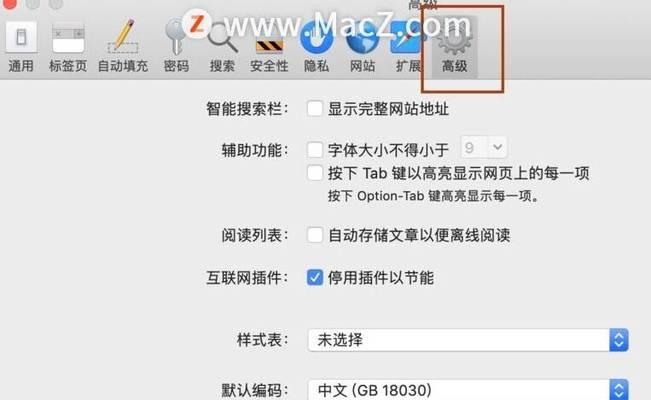
方法二:使用系统报告查看更多详细信息
若你想要获取更详细的配置信息,可以使用系统报告功能。操作步骤如下:
1.打开“关于本机”后,点击右下角的“系统报告”按钮。
2.弹出的“系统信息”窗口中,你会看到更加详细的硬件相关信息,包括显示器、视频卡、音频信息等,以及软件信息如操作系统版本。
在这里,你可以通过左侧的分类目录进行快速浏览或者搜索具体组件信息。
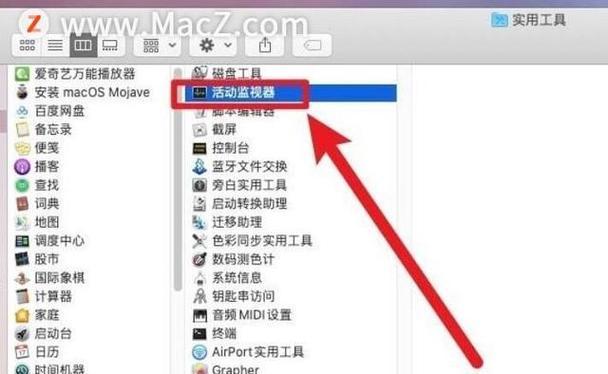
方法三:终端命令获取硬件信息
对于那些对命令行操作较熟悉的用户,可以通过终端程序,使用命令来查询硬件信息。请按照以下步骤操作:
1.打开“终端”。通常可以在Finder的“应用程序”->“实用工具”文件夹中找到。
2.输入下方命令:`system_profilerSPHardwareDataType`并按回车键。
3.终端会运行,并显示详尽的系统硬件信息。
请注意,使用终端命令时务必小心,输入错误可能会导致意外情况出现。
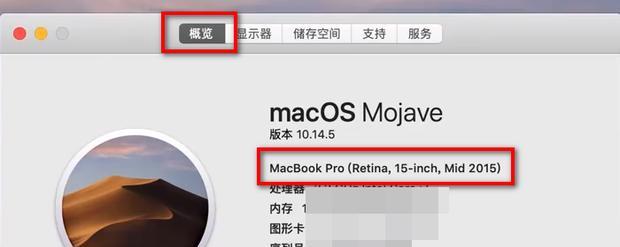
方法四:外部工具——AppleConfigurator2
对于更高级的用户,或者需要在多台Mac上进行配置管理的情况,可以利用AppleConfigurator2这款Apple官方免费工具。以下是基本步骤:
1.在Mac上下载并安装AppleConfigurator2。
2.运行这个程序,并利用它来查看和管理连接在Mac上的一个或多个设备。
AppleConfigurator2提供了针对教育机构和企业的便利,如果只是想查看自己Mac的配置,建议使用前述方法更为直接和简便。
综合以上
以上就是查看苹果电脑配置的多种方法。无论是初学者还是老用户,这些方法都可以帮助你方便快捷地获取到你所需要的信息。不仅有助于更好地维护和升级你的设备,而且在选购新配件或出售旧电脑时,也能够提供有力的参考资料。希望本文能对你有所帮助。如果你还有其他的疑问或者需要进一步的指导,请留言咨询。我们将竭诚为你服务。